>
Quitar CVLocker Ransomware
Publicado por en Removal en viernes, 16 de junio de 2017
Cómo Quitar CVLocker Ransomware?
Los lectores recientemente comenzado a reportar el siguiente mensaje que se muestra al arrancar su equipo:
CVLocker
uy, sus archivos están cifrados.
por qué preguntan? bueno, has sido han encontrado el siguiente procedimiento:
— Ver MLG Montaje Parodias
— la Expansión de Dong
— la Creación de Bonzi Buddy
El tiempo que queda hasta que sus archivos son borrados:
60
Para descifrar los archivos, enviar un correo electrónico a la mierda-fuera-de-mi-p…
El mundo está inundado con varios peligroso ransomware virus. La gente está hablando acerca de ellos con el miedo. Muchos de ransomware impostores consiguió una ventaja de la situación. Uno de esos impostor CVLocker Ransomware. Este parásito no es un virus ransomware. Aunque el parásito puede bloquear la pantalla, es más como una broma que como una amenaza real. El “virus” se bloqueo la pantalla y mostrar un desagradable “rescate” de la nota. Afirma que sus archivos han sido cifrados y le da sólo 60 minutos a pagar el importe exigido. A primera vista, todo parece muy de fiar. Que no cunda el pánico. Esto es una mentira. Revise los archivos. Ellos están bien. CVLocker los estados que los archivos serán borrados si usted no paga el rescate. Sin embargo, los expertos en seguridad han analizado este parásito y confirmó que el “virus” no se puede realizar este tipo de operaciones. Todo esto a un lado. El CVLocker “ransomware” no debe ser descuidado. Bloquea tu pantalla. Es un obstáculo que impide el uso de su dispositivo libremente. Tome su aparición como un signo. Un signo de que su seguridad está faltando algo esencial. Que eran extremadamente suerte esta vez. Usted puede quitar CVLocker. Actualización de su seguridad. El Internet está lleno de virus. Todos ellos están usando las mismas estrategias. Prepararse. Usted puede prevenir las infecciones en el futuro!
¿Cómo me puedo contagiar?
El CVLocker “Ransomware” puede ser categorizado como una broma. Tal vez un amigo tuyo ha enviado el “virus”? Si no, todavía hay muchas técnicas de parásitos utilizar para viajar a la web. Dañado enlaces, falsas actualizaciones de software y freeware de la agrupación. Estas técnicas son sólo los más comúnmente usados. Estar atentos. La internet está llena de parásitos. Nunca se puede saber cuando una infección puede estaca. Por lo tanto, si usted recibe un correo electrónico de un desconocido, verificar el remitente de contactos de firs. Los estafadores suelen escribir en nombre de las organizaciones más conocidas. Si recibe dicha carta, vaya a la organización del sitio web oficial. Allí, bajo la sección de contacto. Usted puede encontrar su autorizados de direcciones de correo electrónico. Se les compara con el que ha recibido un mensaje de. Si no coinciden, eliminar el spam de correo electrónico de inmediato. Los estafadores pueden dañar tanto los archivos adjuntos de correo electrónico y el cuerpo de la carta en sí. Proceda con precaución. Si un correo electrónico sospechoso que contiene los enlaces, no los sigue. Un corrupto enlace se puede descargar un virus sin ningún tipo de indicaciones visuales. Optar por signos sospechosos. Las empresas confiables y los organismos de usar su nombre real. Por lo tanto, si un correo electrónico se inicia con “Querido Amigo” o “Estimado Cliente,” hay una alta posibilidad de que este mensaje es una estafa. Usted es el único responsable de su equipo de salud. Siempre hacer su debida diligencia.
¿Por qué es CVLocker peligroso?
El CVLocker “Ransomware” es un impostor. Sin embargo, si usted no es cuidadoso, puede robar su dinero. Esta aplicación está diseñada para que se vea de forma auténtica. Utiliza trucos psicológicos para hacer de actuar impulsivamente. El sesenta minutos temporizador, por ejemplo, está ahí para asustar a usted. No pasará nada. A la luz de los recientes ataques de ransomware, muchos usuarios de PC no comprobar este virus y pagó el precio. No con dinero, por supuesto. El “ransomware” no tiene instrucciones sobre cómo es el rescate supone que para ser pagado. Sus víctimas pagaron con sus nervios y el tiempo. Que tiene miedo por nada. No te conviertas en uno de ellos. Usted puede eliminar de este intruso por ti mismo. Siga nuestra guía o utilizar una confianza programa anti-virus. El CVLocker “ransomware” parece ser inacabado. Si sus desarrolladores lograron terminar su creación, este parásito puede “actualizar” en sí mismo y convertirse en una completa virus. Eliminarlo antes de que sea demasiado tarde. Además, esta infección se las arregló para entrar en su ordenador. Esto significa que la seguridad de tu ordenador no es lo suficientemente eficiente. Esta vez la suerte. Sin embargo, lo peligrosos que son los virus, utilizando las mismas técnicas para extenderse. Arreglar los agujeros en su seguridad. Instalar el mejor software anti-virus. Y lo que es más importante, ser más cuidadoso. Usted es el uno, y sólo uno, que es el responsable de la seguridad de su equipo. Estar siempre vigilantes y dudando. Su precaución puede ahorrar un montón de problemas!
CVLocker de Eliminación Instrucciones
STEP 1: Kill the Malicious Process
STEP 3: Locate Startup Location
STEP 4: Recover CVLocker Encrypted Files
PASO 1: Detener el proceso malicioso utilizando Windows el Administrador de Tareas
- Abrir el Administrador de tareas presionando CTRL+SHIFT+ESC teclas a la vez
- Busque el proceso de la ransomware. Tenga en cuenta que esto es generalmente un azar del archivo generado.
- Antes de matar el proceso, escriba el nombre en un documento de texto para referencia posterior.
- Busque cualquier sospechoso de los procesos asociados con CVLocker cifrado de Virus.
- Haga clic derecho en el proceso de
- Abrir Ubicación De Archivo
- Fin Del Proceso
- Eliminar los directorios con los archivos sospechosos.
- Tener en cuenta que el proceso puede estar escondido y muy difícil de detectar
PASO 2: mostrar los Archivos Ocultos
- Abra cualquier carpeta
- Haga clic en el botón “Organizar”
- Seleccione “Opciones de Carpeta y Búsqueda”
- Seleccione la pestaña “Vista”
- Seleccione “Mostrar archivos y carpetas ocultos” opción
- Desmarca la casilla “Ocultar archivos protegidos del sistema operativo”
- Haga clic en “Aplicar” y “OK” botón
PASO 3: Busque CVLocker cifrado Virus de la ubicación de inicio
- Una vez que se cargue el sistema operativo presione simultáneamente la Windows Botón del Logotipo y el R clave.
- Un cuadro de diálogo abrir. Escriba “Regedit”
- ADVERTENCIA! sea muy cuidadoso cuando editing the Microsoft Windows Registry ya que esto puede hacer que el sistema roto.
Dependiendo de su sistema operativo (x86 o x64) vaya a:
[HKEY_CURRENT_USERSoftwareMicrosoftWindowsCurrentVersionRun] o
[HKEY_LOCAL_MACHINESOFTWAREMicrosoftWindowsCurrentVersionRun] o
[HKEY_LOCAL_MACHINESOFTWAREWow6432NodeMicrosoftWindowsCurrentVersionRun]
- y eliminar la pantalla de Nombre de: [ALEATORIO]
- A continuación, abra el explorador y vaya a:
Vaya a su %appdata% carpeta y eliminar el ejecutable.
Alternativamente, usted puede utilizar su msconfig windows programa para corroborar el punto de ejecución de los virus. Por favor, tenga en cuenta que los nombres en su máquina podría ser diferente, ya que podría ser generado de forma aleatoria, es por eso que usted debe ejecutar cualquier escáner profesional para identificar los archivos maliciosos.
PASO 4: Cómo recuperar archivos cifrados?
- Método 1: el primero y El mejor método para restaurar los datos desde una copia de seguridad reciente, en caso de que usted tiene uno.
- Método 2: Software de Recuperación de Archivos , Normalmente, cuando el ransomware cifra un archivo que por primera vez se hace una copia de la misma, cifra de la copia y, a continuación, elimina el original. Debido a esto, usted puede tratar de usar software de recuperación de archivos para recuperar algunos de sus archivos originales.
- Método 3: Volumen en la Sombra de Copias – Como último recurso, puede intentar restaurar sus archivos a través de la Sombra Volumen de Copias. Abra la Sombra Explorer parte del paquete y seleccione la Unidad que desea recuperar. Haga clic derecho sobre cualquier archivo que desea restaurar y haga clic en Exportar.
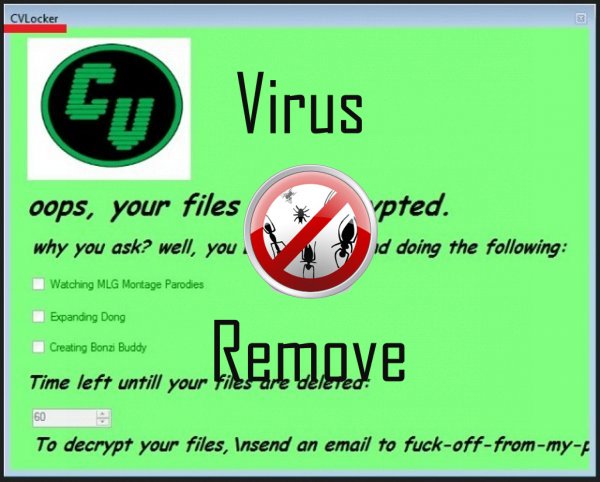
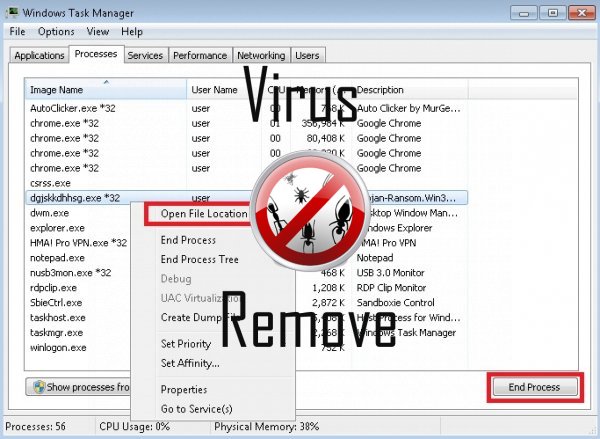

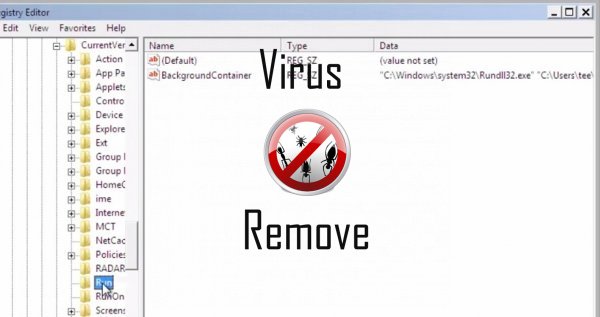
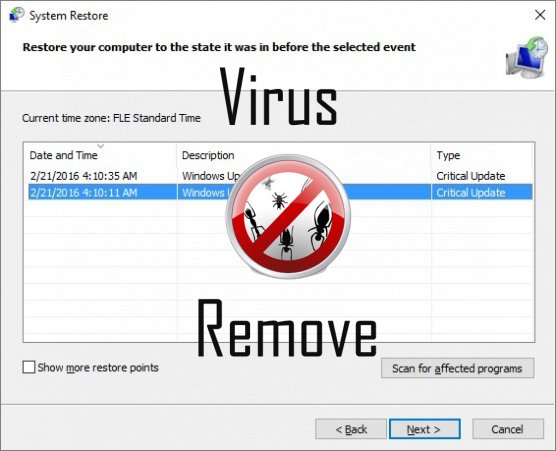

ADVERTENCIA, varios escáneres anti-virus han detectado posible malware en CVLocker.
| El Software antivirus | Versión | Detección |
|---|---|---|
| VIPRE Antivirus | 22702 | Wajam (fs) |
| VIPRE Antivirus | 22224 | MalSign.Generic |
| Baidu-International | 3.5.1.41473 | Trojan.Win32.Agent.peo |
| Malwarebytes | 1.75.0.1 | PUP.Optional.Wajam.A |
| Kingsoft AntiVirus | 2013.4.9.267 | Win32.Troj.Generic.a.(kcloud) |
| Malwarebytes | v2013.10.29.10 | PUP.Optional.MalSign.Generic |
| NANO AntiVirus | 0.26.0.55366 | Trojan.Win32.Searcher.bpjlwd |
| McAfee | 5.600.0.1067 | Win32.Application.OptimizerPro.E |
| Dr.Web | Adware.Searcher.2467 | |
| ESET-NOD32 | 8894 | Win32/Wajam.A |
| Tencent | 1.0.0.1 | Win32.Trojan.Bprotector.Wlfh |
| Qihoo-360 | 1.0.0.1015 | Win32/Virus.RiskTool.825 |
| McAfee-GW-Edition | 2013 | Win32.Application.OptimizerPro.E |
Comportamiento de CVLocker
- CVLocker desactiva el Software de seguridad instalado.
- CVLocker muestra anuncios comerciales
- Cambia la página de inicio del usuario
- Comportamiento común de CVLocker y algún otro texto emplaining som info relacionadas al comportamiento
- Se distribuye a través de pay-per-install o está incluido con el software de terceros.
- CVLocker se conecta a internet sin su permiso
- Se ralentiza la conexión a internet
- Anuncios, ventanas emergentes y programas de seguridad falsos alertas.
- Redirigir el navegador a páginas infectadas.
- Modifica el escritorio y la configuración del navegador.
CVLocker efectuado versiones del sistema operativo Windows
- Windows 10
- Windows 8
- Windows 7
- Windows Vista
- Windows XP
Geografía de CVLocker
Eliminar CVLocker de Windows
Borrar CVLocker de Windows XP:
- Haz clic en Inicio para abrir el menú.
- Seleccione Panel de Control y vaya a Agregar o quitar programas.

- Seleccionar y eliminar programas no deseados.
Quitar CVLocker de su Windows 7 y Vista:
- Abrir menú de Inicio y seleccione Panel de Control.

- Mover a desinstalar un programa
- Haga clic derecho en la aplicación no deseada y elegir desinstalar.
Erase CVLocker de Windows 8 y 8.1:
- Haga clic en la esquina inferior izquierda y selecciona Panel de Control.

- Seleccione desinstalar un programa y haga clic derecho en la aplicación no deseada.
- Haga clic en desinstalar .
Borrar CVLocker de su navegador
CVLocker Retiro de Internet Explorer
- Haga clic en el icono de engranaje y seleccione Opciones de Internet.
- Ir a la pestaña Opciones avanzadas y haga clic en restablecer.

- Compruebe Eliminar configuración personal y hacer clic en restablecer .
- Haga clic en cerrar y seleccione Aceptar.
- Ir al icono de engranaje, elija Administrar complementos → barras de herramientas y extensionesy eliminar no deseados extensiones.

- Ir a Proveedores de búsqueda y elija un nuevo defecto motor de búsqueda
Borrar CVLocker de Mozilla Firefox
- Introduzca "about:addons" en el campo de URL .

- Ir a extensiones y eliminar extensiones de explorador sospechosos
- Haga clic en el menú, haga clic en el signo de interrogación y abrir la ayuda de Firefox. Haga clic en la actualización botón Firefox y seleccione Actualizar Firefox a confirmar.

Terminar CVLocker de Chrome
- Escriba "chrome://extensions" en el campo URL y pulse Enter.

- Terminar el navegador fiable extensiones
- Reiniciar Google Chrome.

- Abrir menú Chrome, haga clic en ajustes → Mostrar avanzada, seleccione restablecer configuración del explorador y haga clic en restaurar (opcional).